Comment récupérer les photos depuis Sauvegarde de données iCloud
• Enregistré à: iCloud-FR • Solutions éprouvées
"Mon iPhone a été volé. Il est heureux que j'avais sauvegardé toutes mes photos dans iCloud. Maintenant, je dois récupérer des photos sur la sauvegarde iCloud. Est-il possible de récupérer des photos iPhone sur iCloud depuis que je ne peux pas voir la prévisualisation des photos dans le fichier de sauvegarde iCloud?" - Kevin
Peu importe, si vous avez sauvegardé vos photos à iCloud, vous pouvez les récupérer à partir du fichier de sauvegarde iCloud. Il existe essentiellement 2 façons de récupérer des photos iPhone sur iCloud. Vous devez choisir celui qui est bon pour vous.
- Solution 1 : Comment récupérer des photos sur iCloud directement sur PC (ne nécessite pas de iPhone, iPad ou iPod)
- Solution 2 : Comment récupérer des photos sur iCloud sur iOS (avec un appareil iOS)
- Dépannage pour savoir comment récupérer les photos sur iCloud
Solution 1 : Comment récupérer des photos sur iCloud directement sur PC (ne nécessite pas de iPhone, iPad ou iPod)
Pour les personnes qui ont perdu leur iPhone, iPod ou iPad, ou qui ont un appareil iOS endommagé, ou qui sont prêts à abandonner l'appareil iOS pour un appareil Android, alors ils devraient essayer la Solution 1, parce que cette façon ne nécessite aucune iOS appareil, mais vous aider à récupérer directement une sauvegarde sur iCloud à l'ordinateur. Tout ce don’t vous avez besoin est Dr.Fone – Récupération de données.

Dr.Fone – Récupération de données (iOS)
Récupérer des Photos depuis iCloud facilement & avec souplesse.
- Le taux de récupération plus élevé dans l'industrie.
- Récupérer des photos, vidéos, contacts, messages, notes, journal d'appels, et plus.
- Compatible avec les derniers appareils iOS 15.
- Prévisualisation et sélectivement récupérez ce que vous voulez à partir de la Sauvegarde iCloud.
- Exporter et imprimer ce que vous voulez depuis la sauvegarde iCloud sur votre PC.
Étapes à suivre pour récupérer des photos d'iCloud
Étape 1. Installez Dr.Fone - Récupération de données iPhone
Téléchargez et installez Dr.Fone sur votre ordinateur. Les deux versions Windows et Mac sont disponibles pour les fichiers de sauvegarde des appareils avec iOS 15. Téléchargez le bon selon le système d'exploitation de votre ordinateur. Lancez-le et cliquez sur Récupérer à partir du fichier de sauvegarde iCloud.
Étape 2. Connectez-vous et téléchargez le fichier de sauvegarde iCloud
Connectez-vous avec votre compte iCloud. Ce programme ne se souviendra jamais ou recueillera des informations de votre compte iCloud. Et puis tous les fichiers de sauvegarde de votre iCloud seront affichés ici. Choisissez celui qui contient les photos que vous souhaitez récupérer et télécharger. Dans la fenêtre pop-up, pour gagner du temps pour télécharger le fichier de sauvegarde iCloud, vous devez choisir de télécharger des photos de la Galerie et App Photos (photos téléchargées via d'autres applications).

Dans la fenêtre pop-up, pour gagner du temps pour télécharger le fichier de sauvegarde iCloud, vous devez choisir de télécharger des photos de la Galerie et App Photos (photos téléchargées via d'autres applications).

Étape 3. Récupérer des photos iPhone sur iCloud
Cliquez sur le bouton de balayage sur le programme pour scanner le fichier de sauvegarde iCloud pour les photos dont vous avez besoin. Il pourrait vous prendre quelques minutes pour terminer le balayage e si vous avez des milliers de photos sauvegardées sur le fichier de sauvegarde iCloud. Lorsque le balayage est terminé, cliquez sur Galerie et App Photos respectivement pour prévisualiser toutes ces photos trouvées. Vérifiez ceux dont vous avez besoin et cliquez sur Récupérer en bas à droite pour enregistrer ces photos depuis le fichier de sauvegarde iCloud sur votre ordinateur.
Remarque : Après avoir récupéré les images à partir du fichier de sauvegarde iCloud, vous pouvez essayer iTunes ou Wondershare TunesGo pour mettre ces photos sur votre appareil iOS (iOS 15 pris en charge) à nouveau.
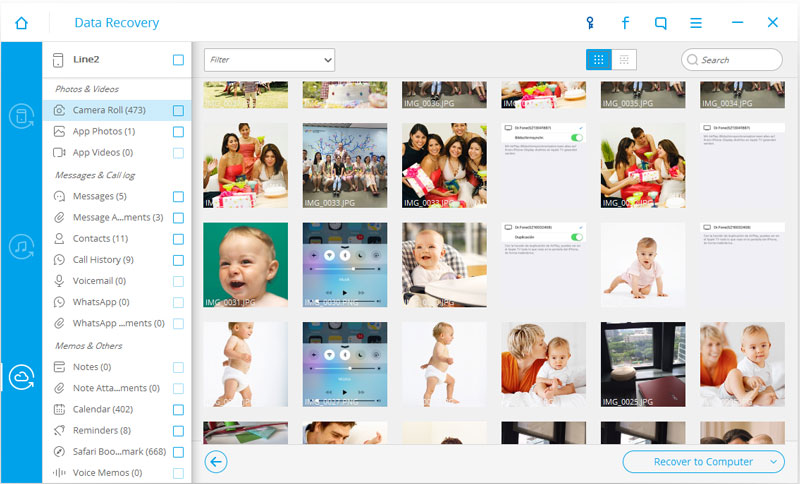
Solution 2 : Comment récupérer des photos sur iCloud sur iOS (avec un appareil iOS)
Si vous ne voulez pas un logiciel pour récupérer une sauvegarde sur iCloud, alors vous voudrez peut-être restaurer votre appareil iOS à partir du fichier de sauvegarde iCloud qui contient vos photos. Si oui, consultez les étapes suivantes:
Remarque : Avant de restaurer des photos à partir du fichier de sauvegarde iCloud sur votre appareil iOS, vous devez savoir que tout sur votre appareil iOS actuellement sera supprimé. Au lieu de cela, les anciens paramètres et des photos sur la Galerie une fois sauvegardés sur le fichier iCloud, seront restaurés sur votre appareil iOS. Si vous avez des données importantes, je pense que vous feriez mieux d'essayer la solution 1, ou utilisez Wondershare TunesGo pour les sauvegarder, et puis faire la récupération.
Étape 1. Mettez à jour votre iOS aux dernières versions iOS 9
Sur votre appareil iOS, cliquez sur Réglages &; Général &; Mise à jour du logiciel. Si votre iOS n’est pas la dernière version iOS 15, la mise à jour disponible est ici. Cliquez Installer maintenant et suivez les instructions pour l'installer sur votre appareil iOS.
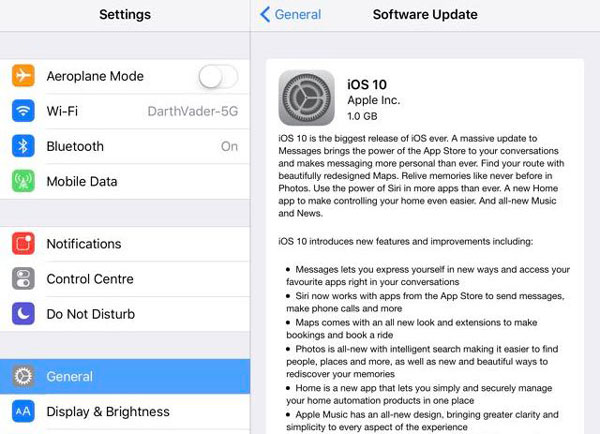
Étape 2. Vérifiez si le fichier de sauvegarde iCloud est disponible ou non
Allez dans Réglages &; iCloud &; Stockage &; Sauvegarde. Regardez en bas de la fenêtre pour vérifier si la sauvegarde iCloud attendue est là ou non. D'une manière générale, si vous avez fait la sauvegarde, il est là.
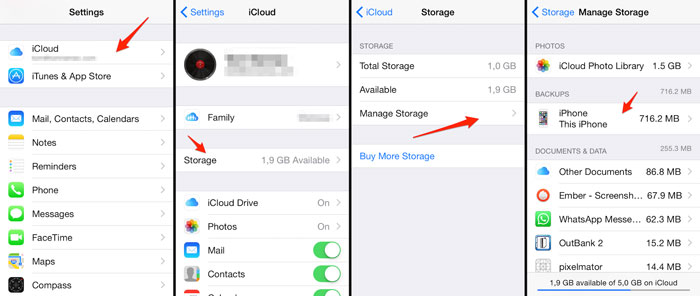
Étape 3. Récuperez des photos à partir du fichier de sauvegarde iCloud
Allez dans Réglages &; Général &; Réinitialisation &; Effacer tout le contenu et les paramètres. Dans l'assistant de configuration, sélectionnez Configuration de votre appareil &; cliquez sur Restaurer depuis une sauvegarde &; allez à Choisir la sauvegarde. Dans la liste, sélectionnez le fichier de sauvegarde iCloud prévue pour restaurer votre appareil iOS. Après puis, vous verrez que toutes les photos que vous avez sauvegardées sur iCloud sont sur votre appareil iOS à nouveau.
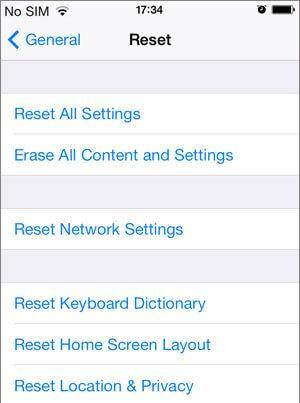
Dépannage pour savoir comment récupérer les photos sur iCloud
Question 1 : J'ai eu mon iPhone réparé et plus tard, j'ai essayé de restaurer mon iPhone avec un fichier de sauvegarde iCloud de 9,5 Go. Cependant, cela n'a pas fonctionné correctement. Je reçois seulement une partie de mes photos restaurées à mon iPhone. Le reste vient de se perdre. Certaines applications même ne restaurent pas.
Réponse : La meilleure façon d'éviter ce problème est d'utiliser Wondershare Dr.Fone pour iOS pour balayer le fichier de sauvegarde iCloud, l’extraction de photos à partir du fichier de sauvegarde iCloud et de les enregistrer sur votre ordinateur. Ou vous pouvez essayer cette façon (utile pour certaines personnes): utiliser le Chargeur Mural pour récupérer votre iPhone (prévention de synchronisation iTune), cliquez sur Réglages&; Général > Réinitialisation &; Effacer tout le contenu et les paramètres, récupérez votre iPhone à paritr du fichier de sauvegarde iCloud, Ouvrez App Photo sur votre iPhone et vous verrez les photos se télécharger un par un (ne touchez pas votre iPhone).
Question 2 : Lorsque j'ai essayé de restaurer des photos d’iCloud à mon iPhone, je trouve que toutes les photos se tournent gris dans la Galerie. Il semblait qu'il était en cours de chargement, donc je le laisse charger toute la nuit. Toutefois, le prochain matin, ces photos sont encore grises.
Réponse : Lorsque vous trouvez que toutes les photos restaurées à partir du fichier de sauvegarde iCloud sont gris, vous pourriez avoir besoin pour exploiter l'image un par un pour quelques secondes pour le laisser charger correctement.
Question 3 : J'ai perdu mon iPhone, donc je devais acheter un autre. Le problème est que le fichier de sauvegarde iCloud est trop grand pour être restauré sur mon nouvel iPhone. Comment puis-je récupérer les données, en particulier les photos, les contacts et les messages à partir du fichier de sauvegarde iCloud, donc je ne les perds pas? Apple a déclaré qu'il n'y a rien que je puisse faire pour accéder au fichier de sauvegarde iCloud.
Réponse : Si votre fichier de sauvegarde iCloud est plus grande que la capacité de votre appareil iOS, vous ne pouvez pas restaurer votre appareil iOS avec elle. Mais vous pouvez toujours avoir des messages texte, des photos, des contacts à partir du fichier de sauvegarde si vous essayez la fonction - Récupération de données à partir du fichier de sauvegarde iCloud dans Wondershare Dr.Fone pour iOS. Après alors, vous pouvez sélectionner les photos désirées, les messages texte et les contacts pour les exporter sur votre ordinateur.
iCloud
- Problèmes et solutions iCloud
- 1. Récupérer un mot de passe iCloud
- 2. Contourner l'activation iCloud
- 3. Réparer la demande répétée de connexion iCloud
- 4. Contourner le verrouillage d’iCloud
- Gestion du compte iCloud
- 1. Supprimer votre compte iCloud
- 2. Solution pour la perte de mot de passe de l'identifiant Apple
- 3. Gérer plusieurs appareils Apple avec un Apple ID
- 4. Modifier un compte iCloud
- Gestion des données iCloud
- 1. Accéder à la sauvegarde iCloud
- 2. Restaurer WhatsApp à partir d'iCloud
- 3. Récupérer les photos depuis iCloud
- 4. Récupérer les fichers depuis iCloud








Blandine Moreau
staff Editor